CAD编辑器怎么修改视图?
溜溜自学 室内设计 2022-11-21 浏览:799
大家好,我是小溜,在绘制好一套CAD图纸之后,会对图纸进行审核。如果出现差错或者满足不了客户的要求,就需要对绘制好的图纸进行修改编辑。同时在视图的管理和修改也是非常的重要,那么CAD编辑器怎么修改视图?小溜这就来告诉大家。
想要玩转“CAD”,快点击此入口观看免费教程→→
工具/软件
硬件型号:雷神(ThundeRobot)911Zero
系统版本:Windows7
所需软件:CAD编辑器
方法/步骤
第1步
在我们的电脑桌面上方找到CAD编辑器这个图标,然后用鼠标的左键双击这个图标,进入到CAD编辑器的操作界面中去。
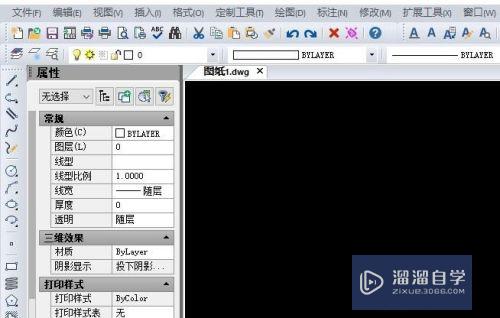
第2步
进入到CAD编辑器操作界面之后,我们在该界面上方找到识图这个选项,在下拉框内我们用鼠标点击视图管理器这个工具。

第3步
这时候会出现一个新的弹窗,我们在这个弹窗内可以对视图进行一些基础设置。

第4步
在设置完成之后,如果想绘制图纸,我们可以在该界面的左侧或者上方找到我们需要的工具,然后绘制图纸。

注意/提示
好啦,本次小溜为大家分享的“CAD编辑器怎么修改视图?”就到这里啦,如果恰好对你有用的话记得点赞哦!本站会持续分享更多实用的内容,以及相关的学习课程,需要的朋友快多多支持溜溜自学吧!
相关文章
距结束 06 天 04 : 21 : 21
距结束 01 天 16 : 21 : 21
首页









